
Cortana är den virtuella assistenten som Microsoft introducerade med ankomsten av Windows 10. Den är integrerad med sökning i operativsystemet och kan utföra fler och fler funktioner. Även om det för sin verksamhet måste ha tillgång till mycket personlig information. Något som inte riktigt övertygar många användare. Lyckligtvis kan vi ta bort all denna information som guiden lagrar.
Så Cortana kommer inte längre att ha denna information, om surfning, historik eller data om våra lagrade kontakter. Stegen för att följa detta är enkla, så vi undviker att Windows 10-assistenten har så mycket data om oss.
Först och främst måste vi logga ut från vårt konto i Cortana. För att göra detta klickar vi på mikrofonsymbolen som visas i aktivitetsfältet, där assistenten är. Vi får en meny och på vänster sida väljer vi alternativ som heter Anteckningsbok. Där ser vi kontot som vi har i assistenten, vi klickar på pennikonen och sedan på e-postadressen. Fönstret visas då för att stänga sessionen.

När detta är gjort, vi måste gå till Windows 10-konfigurationen. I den måste vi gå in i sekretessavsnittet och där måste vi leta efter alternativet som heter "Röst, handskriven inmatning och skrivning." I den får vi en knapp som säger "Inaktivera rösttjänster och skrivförslag." Vi klickar på det.
Därefter får vi ett popup-fönster som säger det om vi fortsätter med avaktiveringen av denna funktion kommer vi inte längre att kunna prata med Cortana. Dessutom rensas användarens skriv- och bläckordbok.
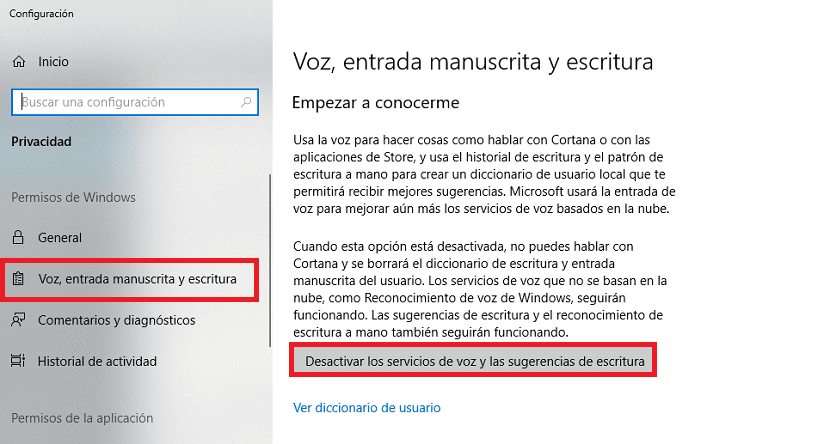
Även om detta är det första steget, eftersom vi ännu inte har raderat all information som Cortana lagrar. För att göra detta måste vi gå tillbaka till konfigurationen och gå in i assistentavsnittet, kallat Cortana. Inuti får vi avsnittet om tillstånd och historia Vi klickar sedan på Ändra vad Cortana vet om dig i molnet.
Ett fönster öppnas där du kan se all information som guiden sparar om oss. Vi har en raderingsknapp längst ner. Så vi måste helt enkelt klicka på den och all information som Windows 10-assistenten har om oss raderas.